თქვენ შეგიძლიათ გაჭრათ რეკლამები, ისევე როგორც ნებისმიერი ზედმეტი კადრი ფილმიდან, სპეციალური ვიდეო რედაქტირების პროგრამის გამოყენებით. ამისათვის საკმარისია შეარჩიოთ სეგმენტი, რომლის წაშლა გჭირდებათ და წაშალოთ იგი.
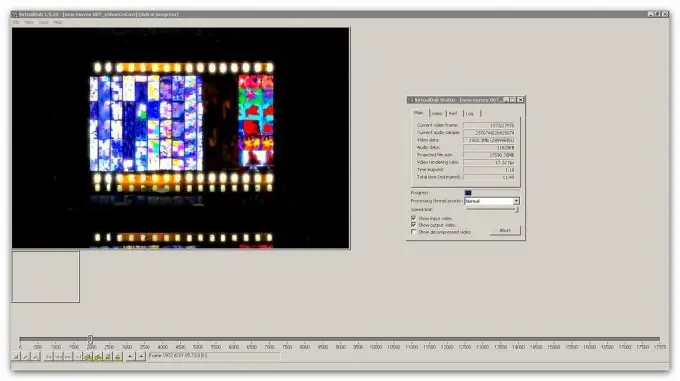
Ეს აუცილებელია
ვიდეო რედაქტირების პროგრამა (ვირტუალური Dub)
ინსტრუქციები
Ნაბიჯი 1
შეგიძლიათ გამოიყენოთ ვირტუალური Dub თქვენი ფილმიდან რეკლამების მოსაშორებლად. მის უპირატესობებს შორის შეიძლება აღინიშნოს, რომ ის უფასოა და მცირე ადგილს იკავებს თქვენს მყარ დისკზე, აქვს საკუთარი კოდეკები და არ საჭიროებს ინსტალაციას. პირველ რიგში უნდა გახსნათ ფილმი, საიდანაც უნდა ამოჭრა არასაჭირო მომენტები. ამისათვის გადადით მენიუში "ფაილი" და აირჩიეთ "ვიდეო ფაილის გახსნა" ქვეპუნქტი. არჩეული ფილმის ჩატვირთვის შემდეგ შეგიძლიათ დაიწყოთ ოპერაცია.
ნაბიჯი 2
ყველა მოქმედება ხორციელდება პროგრამის ფანჯრის ქვედა ნაწილში მყოფი სლაიდერით და მის ქვემოთ მდებარე ღილაკების გამოყენებით. აუცილებელია სლაიდერი გადაიტანოთ იმ ადგილას, სადაც იწყება რეკლამა. უფრო ზუსტად, მისი რეგულირება შეგიძლიათ პანელის "წინა ჩარჩო" ან "შემდეგი ჩარჩო" ღილაკების გამოყენებით. ისრის გამოყენება შეგიძლიათ თქვენს კომპიუტერში.
ნაბიჯი 3
სწორი მომენტის არჩევის შემდეგ, დააჭირეთ კლავიატურაზე "Home" ღილაკს. ეს ჩაითვლება ამოღების ამოსავალი წერტილი.
ნაბიჯი 4
შემდეგ, თქვენ უნდა გადაადგილდეთ სლაიდერი იმავე გზით იმ წერტილამდე, სადაც რეკლამა მთავრდება. ამის შემდეგ, სასურველი საბოლოო ჩარჩოს შესწორების შემდეგ, შეგიძლიათ დააჭიროთ კლავიატურაზე "დაბოლოების" ღილაკს. ეს მოქმედება წერტილს დააყენებს შერჩევაში.
ნაბიჯი 5
რეკლამის წასაშლელად, დააჭირეთ ღილაკს "წაშლა", რის შემდეგაც სეგმენტი შეიძლება წაიშალოს. შემდეგ, იგივე ოპერაცია უნდა გააკეთოთ დანარჩენ ადგილებში, სადაც ჩაიწერება რეკლამა.
ნაბიჯი 6
ყველა ნაბიჯის შემდეგ, თქვენ უნდა გადახვიდეთ მენიუს "ვიდეოზე", სადაც აირჩიეთ "პირდაპირი ვიდეო ნაკადის" პარამეტრი. ეს დაზოგავს ვიდეო ტრეკს იმ ფორმატით, რომელშიც ის თავდაპირველად იყო. ამის შემდეგ, მიღებული ფილმის შესანახად, უბრალოდ გადადით მენიუში "ფაილი" და აირჩიეთ "შენახვა როგორც..". სასურველი ფაილის სახელისა და ადგილმდებარეობის შეყვანის შემდეგ, ფილმი შეიძლება ჩაითვალოს რედაქტირებულად და მასში გათიშული იქნება ყველა განცხადება.






